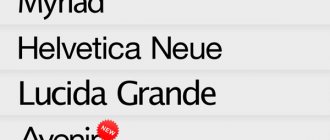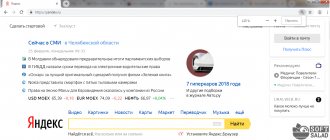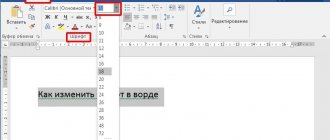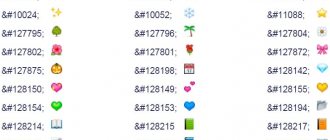25.12.2018 для начинающих | мобильные устройства
Android предоставляет пользователю широкие возможности кастомизации интерфейса, начиная с простых виджетов и настроек, заканчивая сторонними лаунчерами. Однако, в настройке некоторых аспектов оформления могут возникнуть сложности, например, если вам потребовалось поменять шрифт интерфейса и приложений на Android. Тем не менее, сделать это возможно, а для некоторых моделей телефонов и планшетов — очень просто.
В этой инструкции подробно о том, как изменить шрифт на Android смартфонах и планшетах различными способами, в том числе без root-доступа (в некоторых случаях он может потребоваться). В начале руководства — отдельно по смене шрифтов на Samsung Galaxy, а затем — про все остальные смартфоны (в том числе и Samsung, но с версией Android до 8.0 Oreo). См. также: Как изменить шрифт Windows 10.
Как изменить шрифт на телефонах Samsung
Если вы обладатель смартфона от Samsung, изменить шрифт на своем телефоне вам не составит никакого труда!
Для этого откройте:
- Окно настроек;
- Далее раздел «Дисплей», а затем «Шрифт и масштаб экрана»;
- Перед вами откроется список со шрифтами, выбирайте любой, который нравится и жмите на кнопку «Готово»
Если же из предложенных шрифтов, вам ни один не подошел, вы сможете загрузить свой шрифт. К сожалению, все они стоят денег и лишь шрифты от Samsung – бесплатные. Дальше, вы узнаете, как обойти плату и загрузить шрифты бесплатно.
Для Android 8 вы сможете установить любой шрифт в формате Apk и установить его через настройки, как описано выше. Там, в предложенных шрифтах, будет и ваш скачанный. Этот метод подходит и для android версии ниже. Кстати, вы можете еще использовать приложение Ifont для замены шрифтов. Если у вас смартфон новой версии с Android 9, вам понадобиться установить дополнительно приложение Theme Galaxy.
После его установки делаем следующее:
- Запускаем Theme Galaxy и принимаем все условия, которые появятся перед вами в новом окне;
- Запускаем с рабочего стола ярлык с названием «Темы». Он скачивается вместе Theme Galaxy
- Открываем раздел со шрифтами и вверху нажимаем на кнопку «All», и выбираем «Cyrillic»
- Выбираем понравившийся шрифт и нажимаем скачивать, затем устанавливаем его;
- Перезагружаем наш девайс;
- Далее повторяем пункты, которые были описаны выше, а именно: заходим в «Настройки» — «Дисплей» — «Шрифт» — «Масштаб экрана». И там ищем наш загруженный шрифт.
Такими не хитрыми действиями, вы сможете поменять шрифт на своем устройстве (если у вас Samsung)
Как изменить шрифт на устройствах от других производителей
Зачастую, для смены шрифта на Android устройствах, нужны рут права. Как их получить вы узнаете тут.
Но не для всех производителей смартфонов требуется рут доступ. Поэтому, для начала попробуйте изменить шрифт, не устанавливая рут права. (Установить шрифт без рут прав можно на телефоны: Huawei, Samsung, Xiaomi, Meizu. Если у вас другая марка, попробуйте сделать установку без рут, возможно, у вас получится)
Для этого, загрузите с Google Play или интернета приложение Ifont.
- Открываем приложение и выбираем пункт «Найти», а затем «Все шрифты»;
- Выбираем шрифт, скачиваем и потом устанавливаем его;
- По необходимости, перезагрузите телефон;
- Если у вас, что-то пошло не по плану и вы хотите вернуть стандартный шрифт, зайдите во вкладку: «Мой», а затем «Предустановленный шрифт»
Установка специальных приложений
Ещё один вариант, как поменять шрифт на устройствах под управлением Android.
В Play Market есть целый ряд программ, позволяющих вносить изменения в оформление смартфонов и планшетов. Но объективно самыми действенными и функциональными считаются 2 программы. Именно с их помощью проще и удобнее всего поменять цвет шрифта, его оформление и внешний вид на Android.
К числу такого софта относят:
- iFont.
- Font Fix.
Начать рекомендуется именно с iFont. Хотя, прочитав материал до конца, вы можете изменить своё мнение. Рассмотрим обе программы отдельно.
Возможности iFont
Очень универсальная и функциональная программа. Если вы не знаете, как изменить цвет или тип шрифта на Android, стоит попробовать установить этот софт. С его помощью можно загружать и устанавливать шрифты буквально за несколько нажатий. Вам лишь потребуется выбрать понравившийся вариант из каталога или задействовать поисковик.
Приложение, разработанное для изменения на экране Android-устройства шрифта, обладает весомым преимуществом. Это выбор шрифта по языку с возможностью предварительного просмотра и сравнения. Внутри самой программы заложено сравнительно немного шрифтов. Если они вам не подходят, просто загрузите собственные.
С помощью iFont меняется оформление системных файлов, отдельных приложений. Для них можно применить пользовательский шрифт, изменить стиль, цвет. Причём для каждого приложения отдельно.
В большинстве случаев для работы с iFont потребуются root-права. Хотя есть и исключения, когда они не нужны.
Иногда может потребоваться вернуться к заводским настройкам, если что-то пойдёт не так.
Прежде чем вносить какие-либо изменения, рекомендуется сделать резервное копирование системного шрифта, и сохранить на карте памяти.
В остальном же программа крайне функциональная и полезная.
Функционал FontFix
Условным конкурентом для предыдущего приложения выступает программа FontFix.
Имеет удобный интерфейс, позволяет загружать системные шрифты сразу через 3 разных источника:
- DaFont.
- Font Squirrel.
- Fonts от
Чтобы вы понимали, это доступ к нескольким тысячам бесплатных шрифтов, подходящих для планшетов и смартфонов.
Для выбора понравившегося шрифта применяется удобный поиск по тегам и сортировка по популярности. Но отфильтровать по языковому поиску не получится. Из-за этого приходится приложить некоторые усилия и потратить время, дабы отыскать поддержку кириллицы в шрифте. Есть онлайн база и функция загрузки собственных стилей.
По аналогии с конкурентом, это приложение позволяет устанавливать шрифты на большинстве девайсов только при наличии рут-доступа. Без него возможность изменения доступна лишь владельцам смартфонов с FlipFont в оболочке. В этой ситуации root-права не нужны. В основном это актуально для владельцев Android-устройств производства Samsung и HTC.
У своего конкурента эта программа выигрывает только по числу доступных стилей оформления текста. Но по функционалу iFont объективно лучше.
Смена шрифта при помощи сторонних приложений
Hifont
Смена шрифта при помощи приложения Hifont очень простая процедура и к тому же бесплатная.
Здесь вы найдете огромное количество шрифтов. Еще одно достоинства этого приложения, это то, что при замене шрифта, вы сможете смело удалять приложение, чтобы оно не занимало место на вашем смартфоне (как увеличить память на телефоне вы узнаете тут) при этом шрифт, который вы изменили, никуда не исчезнит. Через эту программу, вы сможете пользоваться не только предлагаемыми шрифтами, но и загружать свои.
Важно: Чтобы избежать сбоев в программе, очищайте свой телефон от мусора и кэша приложений, как это делать, вы найдете тут!
Но стоит учесть, что эта программа работает без рут только на смартфонах от Galaxy, на остальные девайсы нужны рут права.
Font Installer
Еще одно удобное и очень просто приложение. Мы не будем пошагово разбирать, как пользоваться этими программами, так как там все интуитивно понятно и не требует от вас дополнительных знаний!
Здесь представлен перед вами огромный выбор шрифтов и у вас есть возможность загружать свои шрифты через Sd-карту.
Это приложение требует Рут доступ для всех гаджетов. Но, это можно обосновать качественной работой приложения и его хорошей репутацией.
Преврати свой почерк в шрифт
Процесс превращения вашего почерка в шрифт довольно прост. Вы регистрируетесь в Calligraphr, загружаете шаблон, заполняете шаблон своим собственным почерком, загружаете его и позволяете веб-сайту делать свое дело. Он оцифрует ваш почерк и превратит его в файл шрифта, готовый для загрузки.
Давайте начнем:
- Перейдите к Calligraphr и зарегистрировать аккаунт.
- Скачайте шаблон и распечатайте его как портрет.
- Заполните шаблон с помощью черной ручки.
- Сканируйте готовый шаблон и сохраните его в формате PNG.
- Загрузите файл в Calligraphr и сохраните его в формате TTF.
- Выберите Пуск, чтобы начать процесс создания файла шрифта.
- Загрузите заполненный файл .ttf с веб-сайта.
Вот и все, что нужно для реального процесса создания!
При печати шаблона обязательно используйте портретный формат. Закончите его, используя черную ручку хорошего качества и убедитесь, что все буквы четкие и разборчивые При сканировании убедитесь, что оно составляет 300 ppi и не больше 4000 x 4000 пикселей.
Присвойте своему файлу что-то значимое, хотя это не имеет значения. Вы можете сохранить его как JPG, но PNG работает хорошо. Формат TTF — это True Type Format, который будет работать на большинстве компьютеров. Вы можете сохранить как TTF, OTF или SVG.
Это может занять пару попыток, чтобы правильно заполнить шаблон. Вы должны держать все буквы внутри коробки и делать их как можно более четкими и разборчивыми. Я использовал ручку с черными чернилами, но любая качественная ручка, которая пишет достаточно темным, чтобы получаться при сканировании, должна работать нормально. Вы получаете возможность предварительно просмотреть файл шрифта до того, как его создаст сайт, поэтому не торопитесь и убедитесь, что все буквы и символы удовлетворяют вас перед сохранением.
Если вас не устраивают настройки по умолчанию, выберите «Изменить» информацию о шрифте. Здесь вы можете изменить интервал, размер шрифта и интервал между словами, чтобы он работал лучше. Это может потребовать некоторой настройки, чтобы сделать это правильно, но настойчивость окупается здесь. Промойте и повторите, пока вы не будете счастливы, а затем создайте шрифт.
Смена шрифта при помощи лаунчеров
В чем достоинства этого способа смены шрифта? Все просто, помимо одной замены шрифта, вы сможете полностью изменить внешний вид, оболочку вашего телефона и в комбинации с заменой шрифта, сделать его неузнаваемым и невероятно стильным, крутым. Ведь здесь, у вас есть возможность выбрать крутые обои, темы для телефона, анимации и т.д. Кстати, мы уже не раз писали о самых крутых лаунчерах и подробно разбирали их функционал и процесс использования, найти эти статьи можно тут.
Остановимся на смене шрифта. При использовании лаунчера, вы можете чувствовать себя в безопасности, ведь никаких угроз перед вами нет и вы можете не волноваться, что где-то что-то сделаете не так и у вас все испортится. Не все лаунчеры поддерживают смену шрифта. Но, а те, у которых эта возможность есть, меняет шрифт в соответствии с выбранной вами темой. Вот лаунчеры, которые стоит использовать: Aplex Launcher, Holo Launcher и GO Launcher .
Именно GO Launcher позволяет лучше всего произвести замену шрифта, достаточно загрузить на телефон шрифт и лаунчер вам предложит заменить стандартный шрифт на загруженный. Но, при использовании лаунчеров, не везде шрифт изменится. В настройках и других системных окнах он останется прежним. Поэтому, для замены полностью шрифта, вам нужно дополнительное ПО.
Доступные способы
Важно учитывать, что на некоторых современных планшетах и смартфонах дополнительные манипуляции для изменения шрифта не нужны. И это действительно так.
Есть гаджеты под управлением операционной системы Android, у которых фирменная оболочка имеет широкие возможности для визуальной настройки, включая изменения шрифта путём настройки самой системы. К их числу можно отнести аппараты от LG и Samsung, к примеру. Для установки нового шрифта достаточно зайти в настройки оболочки, и применить понравившийся вариант оформления.
У этих девайсов доступен список базовых шрифтов. Дополнительно можно загрузить другие темы через Интернет и менять их по мере желания и необходимости.
Но если вы не относитесь к числу пользователей таких устройств с возможностью менять шрифт за счёт фирменной оболочки, расстраиваться особо не стоит. Даже стоковые версии Android и оболочки без поддержки изменения шрифта дают возможность внести необходимые изменения.
Выполняя все рассматриваемые далее действия, вы несёте индивидуальную ответственность за свой гаджет.
Существует несколько способов для изменения шрифта. Это можно сделать:
- через лаунчер;
- с помощью приложений;
- вручную.
Теперь следует рассмотреть каждый способ отдельно, чтобы вы могли выбрать для себя наиболее оптимальный и подходящий.